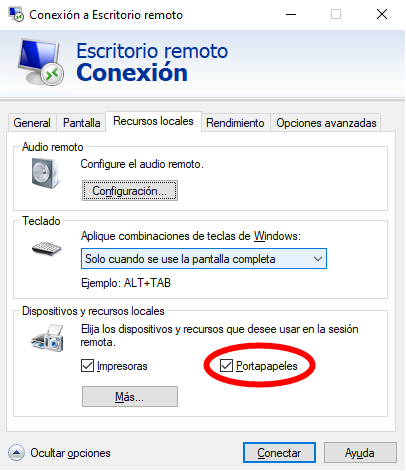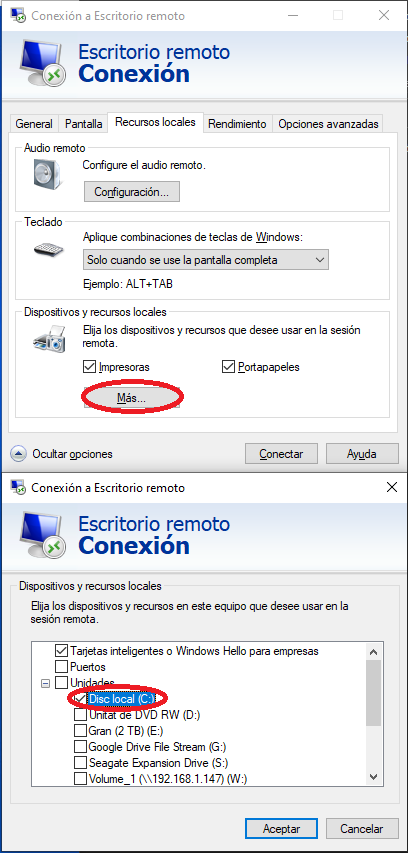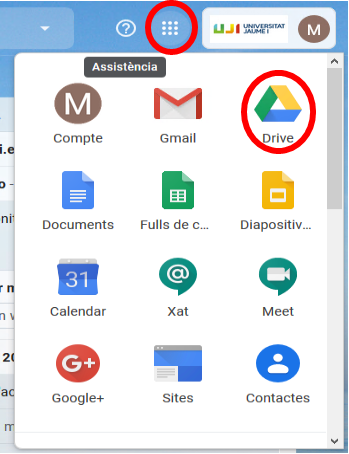| Table of Contents |
|---|
Introducció
Aquesta guia us mostra com copiar fitxers de la unitat compartida (X:, Y:, Z:...), accesible accessible des de l'escriptori remot, a l'ordinador local, donat que disposar dels fitxers en local pot facilitar-vos el treball, encara que podeu perdre funcionalitats com es remarca a les notes.
...
No val arrossegar el fitxer des de dins de la finestra de la connexió a escriptori remot a una carpeta fora d'eixa finestra.
Si no et funciona, comprova primer que al client d'escriptori remot estiga activa la configuració següent:
| Anchor | ||||
|---|---|---|---|---|
|
Recomanat sobre tot per a documents que no cal compartir, que només ha de fer servir una persona, o un grup tan reduït que és fàcil compartir-lo i seguir la pista de la darrera versió.
A l'explorador de fitxers apareixen les unitats de disc que prèviament hem configurat al nostre client d'escriptori remot. Només cal copiar els fitxers com si es tractara de qualsevol altra unitat del nostre ordinador (arrosegar, copiar i enganxar...).
Per a que et funcione has d'indicar les unitats locals que vols veure a la configuració del teu client d'escriptori remot:
| Anchor | ||||
|---|---|---|---|---|
|
...
- Dins de la finestra de l'escriptori remot, ja connectat a remot.uji.es, obri un navegador i inicia sessió en Google amb el compte de l'UJI, per exemple obrint el gmail (http://gmail.uji.es)
- Fes clic al menú «Aplicacions de Google» (), i després a la icona del Drive ()
- Arrossega els fitxers que vols copiar des de l'explorador de fitxers a la finestra del navegador, a la part central-baixa
Una volta al Google Drive, ja pots compartir els teus arxius amb qui vulgues.
També podràs editar-lo amb les eines ofimàtiques de Google Docs.
...
- Arrossega els fitxers que vols copiar des de l'explorador de fitxers a la finestra del navegador, a la part central-baixa
Una volta al OneDrive, ja pots compartir els teus arxius amb qui vulgues.
També podràs editar-lo amb l'Office 365 dins de la pàgina web. I també podràs instal·lar-te l'Office 365 al teu ordinador per a treballar amb fitxers locals o fitxers al OneDrive.
Per a informar d’alguna errada o fer suggeriments, per favor, envieu un correu a marzo@uji.es.